


在使用Win10系统的过程中,我们有时可能会遇到一些问题,例如系统运行缓慢、软件冲突等。为了解决这些问题,重置此电脑是一个常见的解决方法。通过重置此电脑,我们可以将系统恢复到出厂设置状态,清除所有个人文件和应用程序,并重新安装Windows 10。那么,在Windows 10中,我们应该如何进行此电脑的重置呢?本文将为您介绍在Windows 10系统中重置此电脑的方法以及可能的影响。
具体方法如下:
Win10重置此电脑,即重新初始化Win10系统,类似于手机端的“恢复出厂设置”,将操作系统恢复至最初始状态,并清空C盘内所有数据。
1、首先点击“开始菜单”,进入系统设置页面。
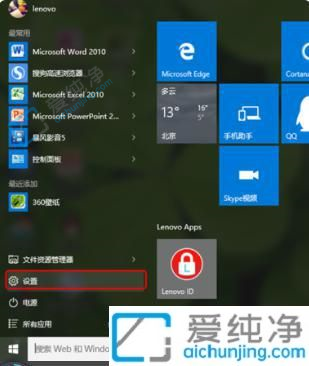
2、选择“更新和安全”。
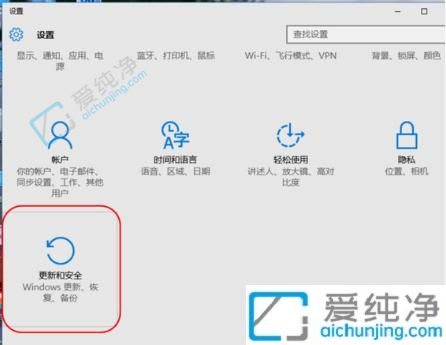
3、在工具栏中找到“恢复”选项,点击进入。
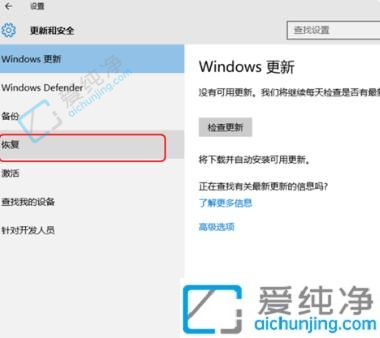
4、在右侧窗口中找到重置此电脑功能,点击“开始”。
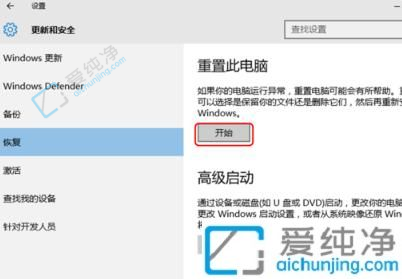
5、系统弹出窗口后,选择保留个人文件进行重置或不保留个人文件进行重置,根据需求选择。
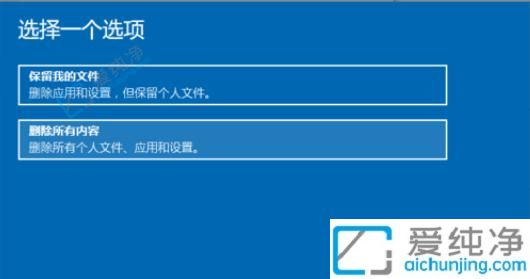
6、选择完毕后,按照向导提示操作,即可完成电脑的重置。
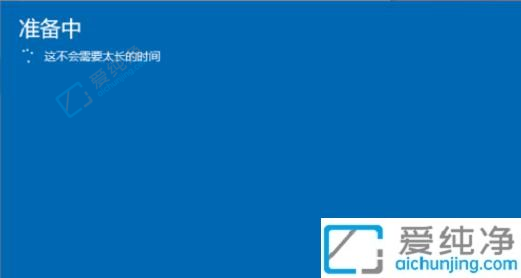
通过本文介绍的方法,相信您已经了解了在Windows 10系统中如何重置此电脑以及可能的影响。重置此电脑是一种有效的解决系统问题和恢复出厂设置的方法,但同时也会清除所有个人文件和应用程序,请确保提前备份重要数据。
| 留言与评论(共有 条评论) |